SMTP AUTH-Clientbericht im neuen Exchange Admin Center in Exchange Online
Im Bericht SMTP AUTH Clients im neuen Exchange Admin Center (neues EAC) wird die Verwendung des SMTP AUTH-Clientübermittlungsprotokolls durch Benutzer oder Systemkonten in Ihrer Organisation hervorgehoben. Standardmäßig unterstützt dieses Legacyprotokoll (das den Endpunkt smtp.office365.com verwendet) die Standardauthentifizierung und ist anfällig dafür, E-Mails von kompromittierten Konten zu senden. Mit diesem Bericht können Sie nach ungewöhnlichen Aktivitäten suchen. Außerdem werden die TLS-Nutzungsdaten für Clients oder Geräte mit SMTP-Authentifizierung angezeigt.
Sie finden diesen Bericht unter Berichte > Nachrichtenfluss im neuen EAC.
Hinweis
Standardmäßig werden im Bericht Daten für die letzten 7 Tage angezeigt. Wenn der Bericht leer ist, versuchen Sie, den Datumsbereich zu ändern.
Informationen zu Berechtigungen, die für die Verwendung dieses Berichts erforderlich sind, finden Sie unter Erforderliche Berechtigungen zum Anzeigen von Nachrichtenflussberichten.
Der Abschnitt "Übersicht" enthält die folgenden Diagramme:
- Das Nachrichtenvolumen pro Tag für jede sendende Domäne.
- Nachrichtenvolumen nach Absender*
- Nach Domäne gesendete Nachricht*
- Absender nach TLS-Protokoll*
* Wenn Sie mit dem Mauszeiger auf eine bestimmte Farbe im Diagramm zeigen, wird die Anzahl der Nachrichten angezeigt.
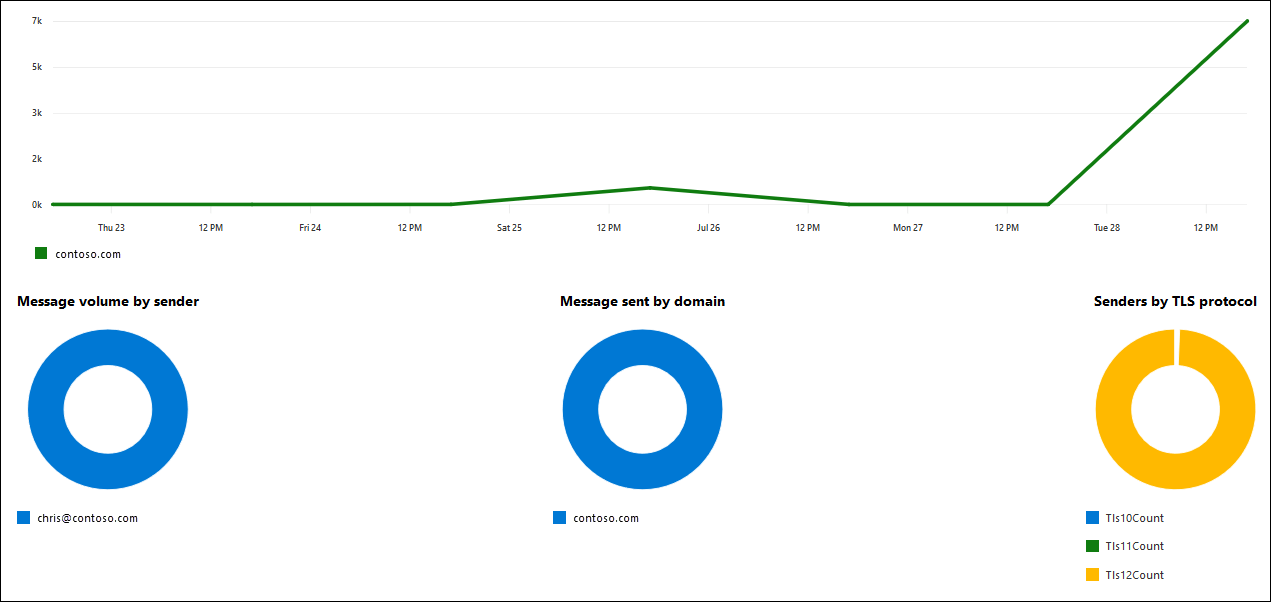
Im Abschnitt Nachrichten, die mit SMTP-Authentifizierung gesendet werden , werden die folgenden Informationen angezeigt:
- Absenderadresse
- Domäne
- TLS 1.0 (Prozentsatz)
- TLS 1.1 (Prozentsatz)
- TLS 1.2 (Prozentsatz)
- Gesendete Nachrichten
Um die Ergebnisse schnell zu filtern, klicken Sie auf ![]() und beginnen Sie mit der Eingabe eines Werts.
und beginnen Sie mit der Eingabe eines Werts.
Verwenden Sie das Feld, um die Ergebnisse nach einem Datumsbereich zu filtern. Sie können einen Datumsbereich von bis zu 90 Tagen angeben.
Wenn Sie erweiterte Filter benötigen, die Sie auch später speichern und verwenden können, klicken Sie auf Filtersymbol![]() und wählen Sie Neuer Filter aus. Geben Sie im angezeigten Flyout Benutzerdefinierter Filter die folgenden Informationen ein:
und wählen Sie Neuer Filter aus. Geben Sie im angezeigten Flyout Benutzerdefinierter Filter die folgenden Informationen ein:
Benennen Des Filters: Geben Sie einen eindeutigen Namen ein.
Klicken Sie auf Neue Klausel hinzufügen. Eine -Klausel enthält die folgenden Elemente, die Sie eingeben müssen:
- Feld: Wählen Sie Absenderadresse, Domäne, TLS 1.0, TLS 1.1, TLS 1.2 oder Gesendete Nachrichten aus.
- Operator: Wählen Sie beginnt mit oder ist aus.
- Wert: Geben Sie den Wert ein, nach dem Sie suchen möchten.
Sie können so oft wie nötig auf Neue Klausel hinzufügen klicken. Mehrere Klauseln verwenden AND-Logik (<Klausel1> UND <Klausel2>...).
Um eine Klausel zu entfernen, klicken Sie auf

Klicken Sie nach Abschluss des Vorgangs auf Speichern. Der neue Filter wird automatisch geladen, und die Ergebnisse werden basierend auf dem Filter geändert. Dies ist das gleiche Ergebnis wie das Klicken auf Filter und das Auswählen des Kundenfilters aus der Liste.
Wenn Sie einen vorhandenen Filter entladen möchten (zur Standardliste zurückkehren), klicken Sie auf
 und wählen Sie Alle Filter löschen aus.
und wählen Sie Alle Filter löschen aus.
Klicken Sie auf Exportieren , um die angezeigten Ergebnisse in eine .csv-Datei zu exportieren.
Wenn Sie eine Zeile auswählen, wird ein Detailbereich für den Absender angezeigt, der die gleichen Informationen aus dem Hauptbericht enthält.